Szybko przekonwertuj wszystko na format PDF w systemach Windows, i Linux

„Wydrukować” plik PDF oznacza po prostu zapisać coś w pliku PDF zamiast na fizycznym kawałku papieru. Drukowanie do pliku PDF jest zwykle znacznie szybsze niż przy użyciu narzędzia konwertującego PDF i jest przydatne nie tylko do zapisywania strony internetowej w trybie offline, ale także do udostępniania rzeczy w bardzo popularnym i powszechnie akceptowanym formacie pliku PDF.
Tym, co odróżnia drukarkę PDF od konwertera PDF, jest to, że drukarka PDF faktycznie pojawia się jako drukarka i znajduje się na liście obok innych zainstalowanych drukarek. Kiedy nadejdzie czas drukowania, po prostu wybierz opcję drukarki PDF zamiast zwykłej drukarki, a zostanie utworzony nowy plik PDF, który jest repliką tego, co drukujesz.
Istnieje wiele sposobów drukowania do formatu PDF. Jeśli używany system operacyjny lub program nie obsługuje drukowania plików PDF, zamiast tego można użyć narzędzi innych firm, które zainstalują drukarkę wirtualną, która zapisuje wszystko w pliku PDF.
Spis treści:
Użyj wbudowanej drukarki PDF
W zależności od używanego oprogramowania lub systemu operacyjnego możesz drukować do formatu PDF bez konieczności instalowania czegokolwiek.
Windows 10
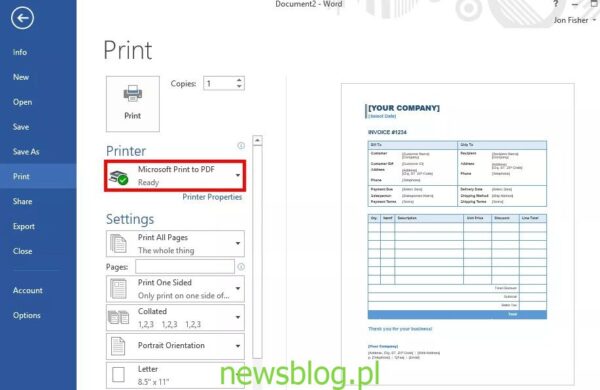
Wbudowana drukarka PDF jest zawarta w systemie Windows 10 o nazwie Microsoft Print to PDF, która działa niezależnie od używanego programu. Przejdź przez zwykły proces drukowania, ale wybierz opcję PDF zamiast fizycznej drukarki, po czym zostaniesz zapytany, gdzie chcesz zapisać nowy plik PDF.
Jeśli nie widzisz drukarki „drukuj do pliku PDF” w systemie Windows 10, możesz zainstalować ją w kilku prostych krokach.
Otwórz menu zaawansowanego użytkownika za pomocą skrótu klawiaturowego Win + X.
Wybierz Ustawienia> Urządzenia> Drukarki i skanery> Dodaj drukarkę lub skaner.
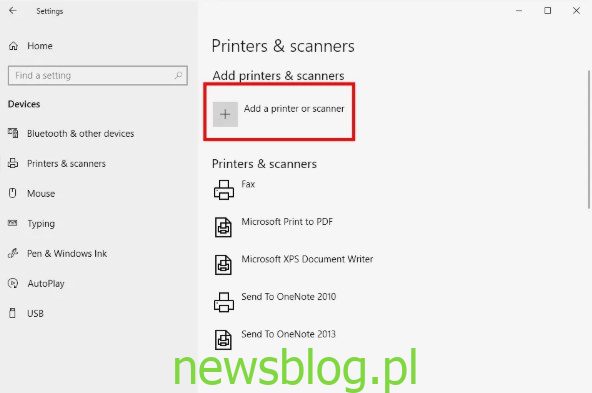
Wybierz łącze o nazwie Drukarki, której chcę, nie ma na liście.
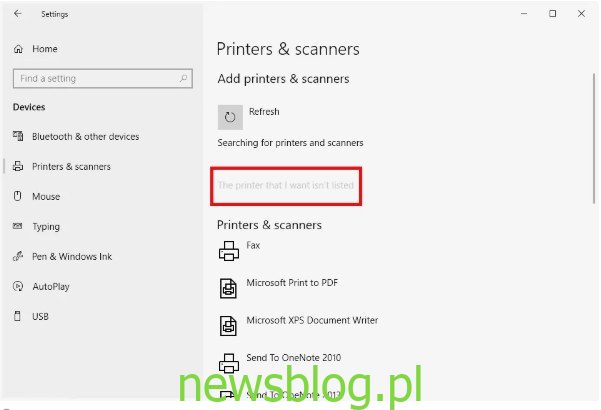
Wybierz Dodaj drukarkę lokalną lub drukarkę sieciową z ustawieniami ręcznymi.
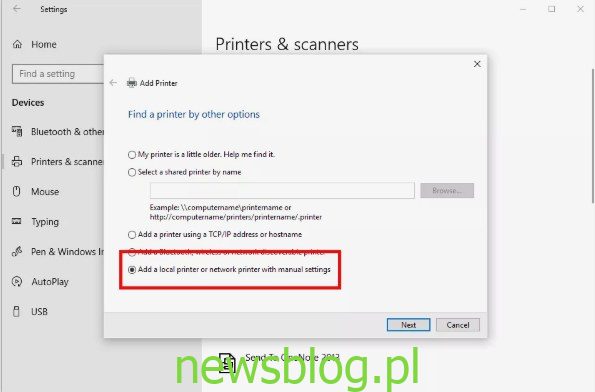
Wybierz PLIK: (Drukuj do pliku) w opcji Użyj istniejącego portu.

Wybierz Microsoft w sekcji Producent.
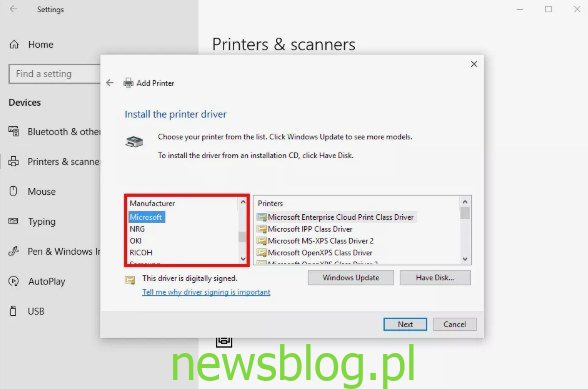
Znajdź Microsoft Print To PDF w obszarze Drukarki.
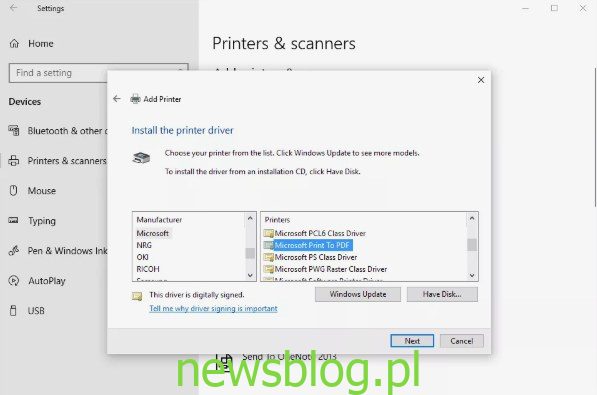
Postępuj zgodnie z instrukcjami Kreatora dodawania drukarki i zaakceptuj wszystkie ustawienia domyślne, aby dodać drukarkę PDF do systemu Windows 10. Po wyświetleniu monitu możesz nazwać drukarkę dowolną nazwą.
Linux
Niektóre wersje systemu operacyjnego Linux mają podobną opcję jak Windows 10 podczas drukowania dokumentu.
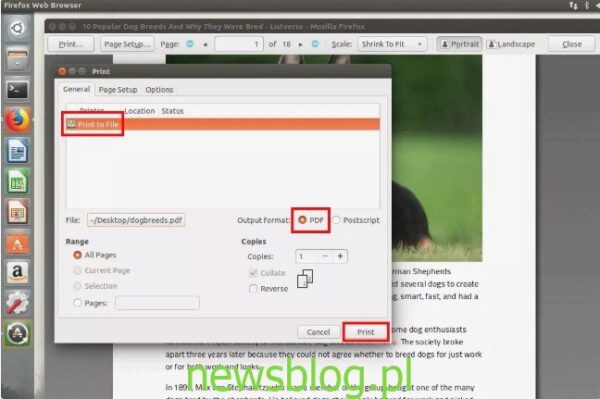
Aby drukować do pliku PDF w systemie Linux, wybierz opcję Drukuj do pliku zamiast zwykłej drukarki. Następnie wybierz PDF jako format wyjściowy i wybierz jego nazwę i lokalizację zapisu. Na koniec wybierz opcję Drukuj, aby zapisać go w formacie PDF.
Jeśli Twój system operacyjny Linux domyślnie nie obsługuje drukowania plików PDF, możesz zainstalować narzędzie innej firmy.
Google Chrome
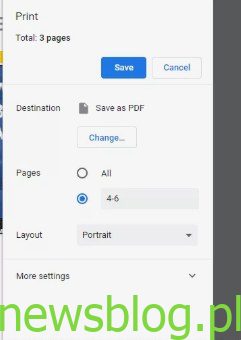
Naciśnij Ctrl + P lub przejdź do menu (trzy poziomo ułożone kropki) i wybierz Drukuj.
Wybierz Zmień … w sekcji Miejsce docelowe.
Wybierz Zapisz jako PDF z tej listy.
Kliknij lub dotknij Zapisz, aby nazwać plik PDF i wybrać, gdzie go zapisać.

